如何在打印Word文档时设置打印背景颜色
今天给大家介绍一下如何在打印Word文档时设置打印背景颜色的具体操作步骤。
1.首先打开电脑,找到想要打印的word文档,双击打开。

2. 进入文档编辑页面后,点击左上方的文件选项。
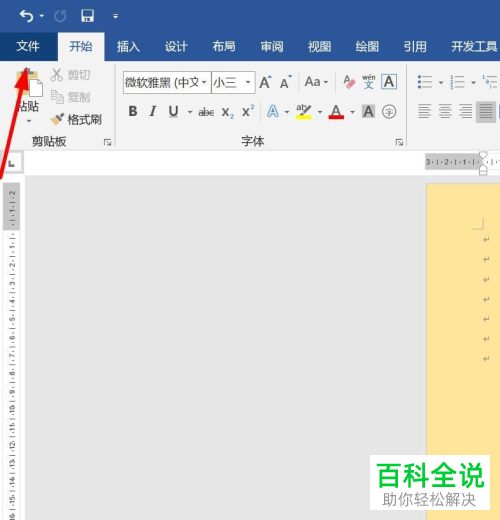
3. 在打开的窗口中,依次点击左侧的更多---选项。
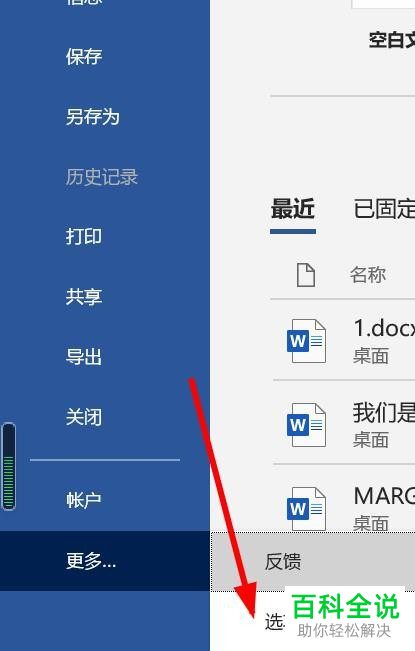
4. 在弹出的Word选项窗口中,点击左上方的显示选项。
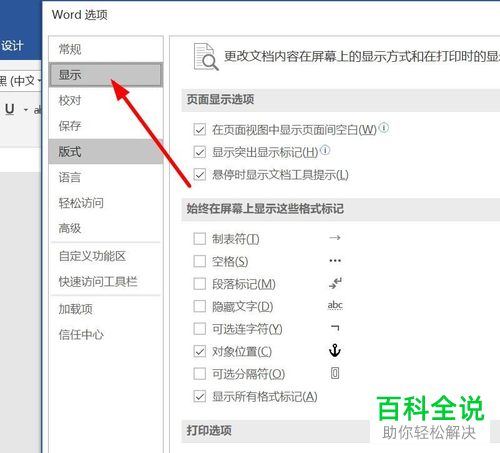
5. 在右侧打开的页面,找到打印选项下的“打印背景色和图像”的选项,在前面打上勾,最后点击右下角的确定按钮即可。
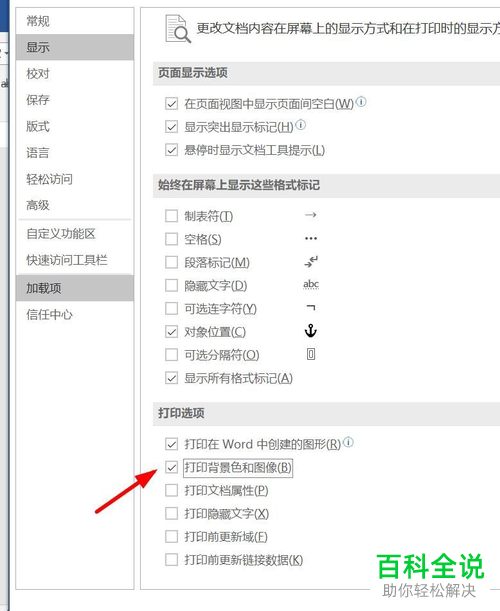
6. 这时,我们进行打印预览,如图,背景颜色就可以打印了。
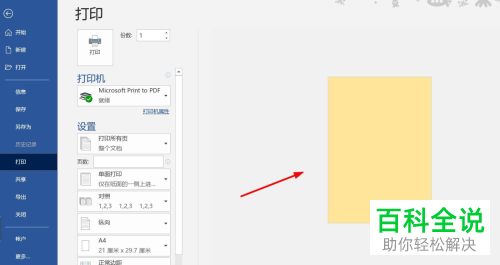
以上就是如何在打印Word文档时设置打印背景颜色的具体操作步骤。
赞 (0)

